Как обновить навител на уаз патриот 2015
В теме нет куратора. По вопросам наполнения шапки обращайтесь к модераторам раздела через кнопку "Жалоба" под сообщениями, на которые необходимо добавить ссылки.
Насколько я понял, поддерживаются только профили HSP и A2DP. вопрос - DUN поддерживаться должен аппаратно или программно?
Как будут результаты ковыряния - дайте знать.
Gil13,
http://4pna.com/archive/index.php/t-594.html Вот тут обсуждали схожую задачу, правда wince 5.0 Возможно реестр на нашем девайсе не сохраняется, если так то только скрипт писать . Завтра полезу гляну что там и как. Еще есть программка gprs autodial по правке реестра
Вот тут вот на 7й странице человек победил проблему с одинаковыми портами на модем и gps : http://forum.lancerx.r…postorder=asc&start=90
Нашел вариант интернета через Bluetooth.
У меня телефон на Android 4.4.4, установил программу Bluetooth DUN для использования телефона в роли модема, устанавливал через Google play.
Дружил магнитолу и андроидовским телефоном по блютуз. Понадобится палочка, т.к. все мелкое и пальцем попасть трудно. Она в комплекте, но можно любую, т.к. экран резистивный и палец человеческий ему не обязателен. Главное, чтобы не царапала.
На карту памяти записываем total commander (далее TC) для WinCE. Втыкаем в магнитолу. Запускаем магнитолу.
Идем в настройки - система - путь. Указываем путь до TC на флешке. Жмем "навигация". Запускается TC.
Идем в папку windows и запускаем control.exe Все на китайском. Видим, что там WinCE 6.0
Жмем "bluetooth"
Идем в программу Bluetooth DUN, нажимаем Start. На магнитоле жмем в уже открытом диалоге блютуза нижнюю кнопку.
Секунд за 30 обнаружится телефон в 3-х ипостасях.
Выделяем тот, что с иконкой телефончика (обычно нижний). Жмем кнопку "вправо". На вопрос отвечаем средней кнопкой.
В правом белом окошке дважды тыкаем на значек телефончика и выбираем верхний вариант (там еще А написанно будет) Появится красная галочка на телефончике.
Жмем ОК в правом верхнем углу. Вернулись в окно control.exe.
Идем в значок где в планету воткнута розетка.
Там уже есть 2 соединения.
Жмем и держим на соединении с именем grt. В появившемся меню самый нижний пункт. Откроются свойства соединения.
Там в выпадающем списке стоит 3Г модем. Нужно сменить на наш телефон. Если его в списке нет, то значит не поставили галочку напротив его в интерфейсе блютуза в предыдущем окне.
Жмем ОК. Попадаем опять в список соединений.
Тыкаем в наше соединение grt.
Открывается пустой диалог дозвона. Жмем в левую нижнюю кнопку.
Телефон пискает и пишет, что тредуется авторизация дозвона. Разрешаем.
Магнитола дозваниевается. При успехе создаст новое соединение с именем обнаруженного телефона и "бамкнет" в динамики. Громко.
Интернет есть.
Маленькое окошко соединения не трогаем. Жмем на магнитоле кнопку "HOME". Идем в настройки - система - путь и указываем путь до навитела.
Я немного для себя упростил этот процесс, первый раз сделал как написано выше, на последующие разы установил программу "gprs autodial" для WinCE, взято отсюда http://forum.shturmann…t.aspx?g=posts&t=1759. Скинул на флешку с навигацией, запуск через Total Commander. В ней все просто и понятно, настройки расписаны по операторам мобильной связи в пунке GPRS, в пункте модем выбираем из списка тот что определила windows, у меня определила как называется телефон, но иногда бывало и по китайски прописывала, после нажимаем "ОК" и кнопку "старт", далее программа делает все сама. Пока не пробовал прописывать скрипт, позже попробую.
Маленькое окошко соединения не трогаем. Жмем на магнитоле кнопку "HOME". Идем в настройки - система - путь и указываем путь до навитела.
Запускаем навител, разрешаем интернет, наслаждаемся пробками, погодой, "я здесей" и прочим минут через 5-10.
Как-то так.
Если будут вопросы пишите.
Надеюсь будет полезно.
kot015,
Была аналогичная ситуация пока не поставил приложение на телефон. Попробуй поискать для своего приложение BluetoothDun. При соединении через приложение заработало. Просто из меню телефона отказывается. Я перепробовал достаточно много разных приложенийЮ нашел нормальное и рабочее. Мое называется BlueDun.
Обновляем карты в навигаторе Навител

Самому внести изменения в карты и тем самым выполнить обновление можно тремя путями:
- Обновить автомобильный навигатор через компьютер и программы от Навител (Navitel Navigator Update Center);
- С помощью компьютера и официального сайта компании Навител;
- Установить обновление баз на самом навигаторе, подключенному к Интернету.
Первый способ, как обновить Навител на навигаторе

Модуль Navitel Navigator Update Center
Программное обеспечение Navitel Navigator Update Center (NNUC) предназначена для коррекции информации, содержащейся на картах. Его можно найти на navitel.ru и скачать бесплатно на свой персональный компьютер в любую удобную папку. Таким образом, перед тем как обновить GPS навигатор, необходимо выполнить следующую последовательность действий:
В завершении следует выполнить программное отключение внешней памяти USB и отсоединить устройство от компьютера. Таким образом, обновление ПО завершено и можно запускать навигатор с новыми картами.
Видео : Обновление Навител на автомобильных GPS навигаторах
Второй способ
Этот способ также требует наличия персонального компьютера с выходом в Интернет. Чтобы выяснить, как обновить навигатор, следует посетить сайт создателя навигационного ПО navitel.ru.
Далее следует последовательно выполнять следующие шаги:
1. Пройти регистрацию и открыть свой пользовательский кабинет.
После прохождения регистрации войдите в свой кабинет
2. В разделе «Мои устройства» нужно сделать добавление нового устройства.
В разделе «Мои устройства» сделайте добавление нового устройства.
3. По запросу ввести лицензионный ключ вашего ПО, который может находиться в упаковочной коробке купленного в магазине навигатора или записан в файле RegistrationKeys.txt в устройстве. Чтобы найти ключ в навигаторе через компьютер снова откройте съемный диск. В списке под папками в конце будет файл «RegistrationKeys.txt». В этом файле найдите строку «Navitel Licence key =» Скопируйте значение после знака = и вставьте его в нужную строку.
В самом навигаторе также хранится информация о лицензионном ключе. Чтобы узнать откройте в устройстве последовательно пункты меню «Настройки» → «Информация» → «О программе» После ввода ключа программа производит проверку его легальности и при положительном результате включит новое оборудование в личном кабинете со ссылками на имеющиеся обновления. Нажмите соответствующие ссылки.
По нужной ссылке загрузите обновлений
4. На открывшейся странице выберите необходимую версию программы, которая подходит для вашего устройства, и карты требуемых регионов. Сделайте загрузку выбранных файлов. Для объёмных карт нужен быстрый Интернет.
По окончании скачивания файлов необходимо выполнить распаковку архивированных файлов и подключение навигатора к USB-порту компьютера через специальный кабель из комплекта. ОС Windows 7 компьютера автоматически идентифицирует внешнее устройство и выдаст сообщение о загрузке нужных драйверов и программ.
Третий способ

Самый простой способ обновления. Учитывайте, что обновления занимают много места и времени
Рассмотрим, как обновить навигатор без использования ПК с помощью самого устройства, имеющего выход на Интернет. Для этого нужно знать, что объём трафика может занять более 300 Мб. Порядок действий следующий:
Navitel Navigator Update Center – бесплатная программа для ПК, которая поможет обновить ваш автонавигатор.
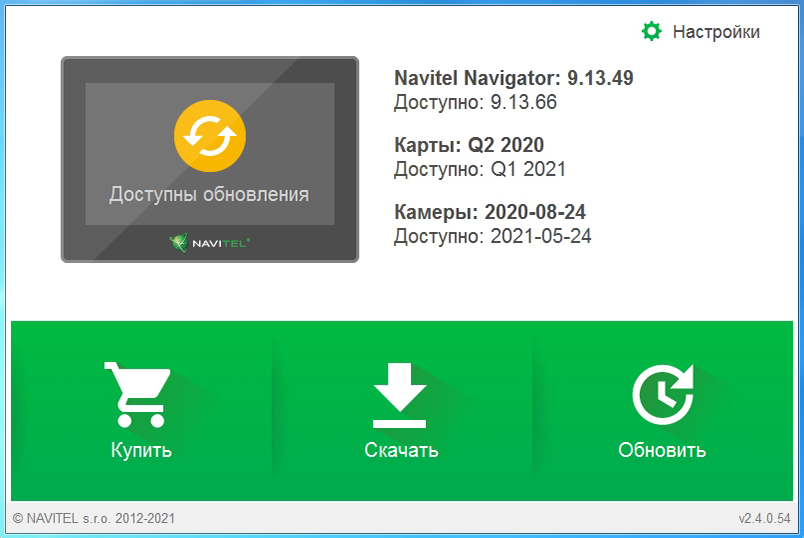
Системные требования
- Windows OS: Windows 7 или выше / macOS: macOS Sierra 10.12.6 или выше,
- 2,5 Гб свободного места на диске (в папке Загрузки),
- USB 2.0,
- минимум 1 Гб оперативной памяти,
- высокоскоростное Интернет-соединение.
Инструкция
Установите Центр обновления Навител Навигатор на ПК, выполнив все пункты мастера установки. После завершения установки запустите программу Центр обновления Навител Навигатор на своем компьютере.
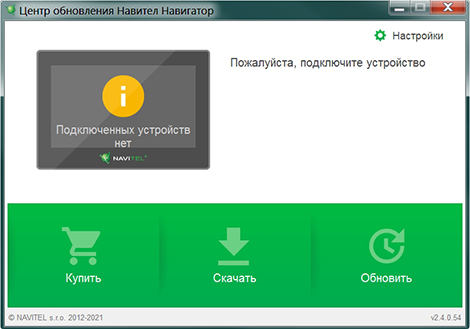
Подключите навигатор к ПК при помощи кабеля. Если программа Навител Навигатор установлена на карту памяти — достаточно подключить к ПК только карту памяти при помощи кард-ридера.
Если устройство подключено правильно, программа определит его автоматически. Если программа не запущена, компьютер распознает устройство как съемный диск или USB-накопитель.
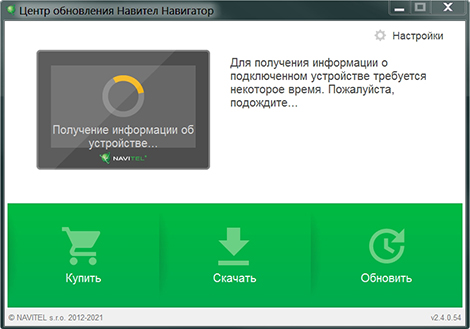
Центр обновления Навител Навигатор отображает на экране доступные обновления.
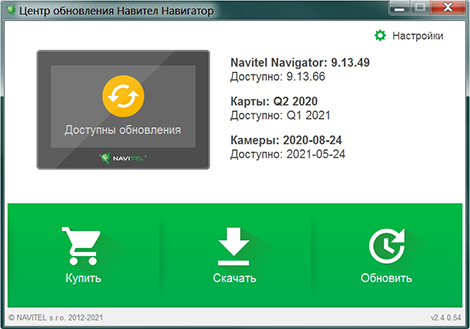
Нажмите Обновить, чтобы увидеть подробный список доступных обновлений. Нажмите ОК, чтобы загрузить и установить обновления. Рекомендуется в первую очередь обновить программное обеспечение, так как карты нового релиза оптимизированы для работы с новой версией ПО.
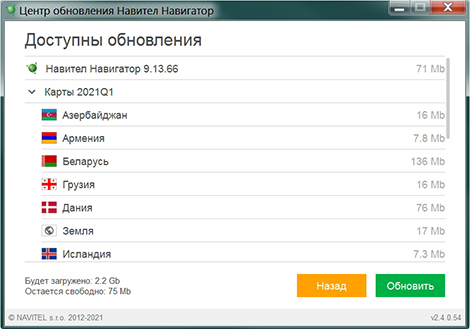
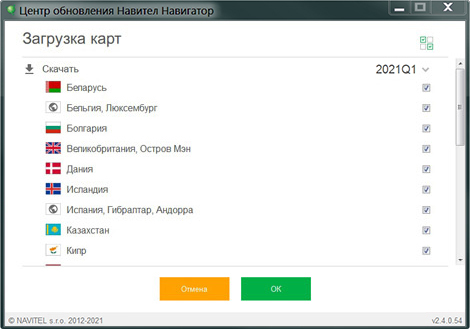
Время, которое требуется для загрузки карты, зависит от размера файла и скорости Интернет-соединения.
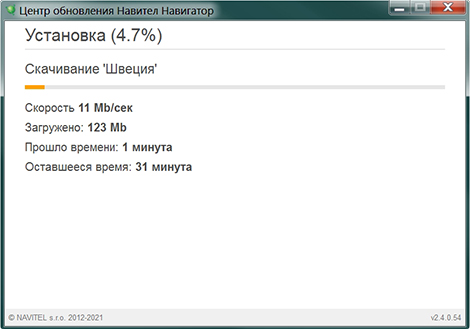
Программное обеспечение и карты обновлены. Отсоедините автонавигатор от ПК.
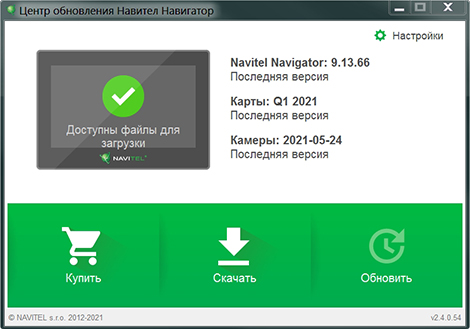
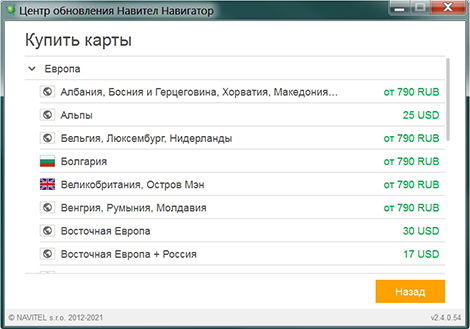
Вы можете приобрести бессрочный лицензионный ключ либо оформить подписку на навигационную карту сроком действия 1 год.

Нажмите Купить, чтобы перейти в корзину и оформить заказ.
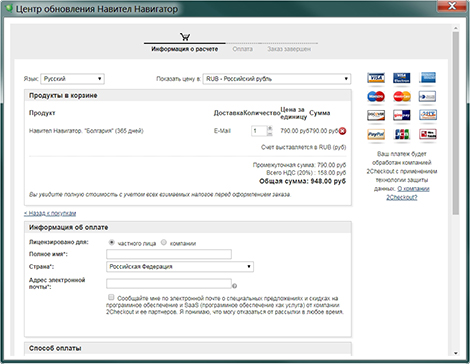
Загрузите карты, которые вы приобрели. Отсоедините автонавигатор от ПК.
Программа не может быть установлена
- Убедитесь, что выполняются минимальные системные требования для установки Центр обновления Навител Навигатор.
- Некоторые антивирусы и файрволы могут блокировать загрузку и установку программ. Отключите их на время или задайте такие установки, которые не будут препятствовать загрузке.
Компьютер не видит навигационное устройство
- Для того, чтобы компьютер распознал навигационное устройство, оно должно быть заряжено. Если вы видите на экране навигатора иконку аккумулятора, значит устройство не заряжено полностью. Дождитесь, пока устройство будет заряжено в достаточной степени.
- Используйте USB-шнур, который поставляется вместе с устройством. Убедитесь, что устройство правильно подключено к ПК через USB.
- Если устройство по-прежнему не распознано, используйте другой USB-порт.
Загрузка была прервана или приостановлена
- Проверьте наличие подключения к сети Интернет. Для обновления ПО и карт через программу Центр обновления Навител Навигатор требуется стабильное высокоскоростное Интернет-соединение.
- Убедитесь, что на диске достаточно свободного места.
- Программы для обеспечения безопасности (антивирусы, файрволы) могут ограничивать доступ к компьютеру. Отключите их на время или задайте такие установки, которые не будут препятствовать загрузке.
Пользователь заблокировал компьютер во время загрузки обновлений
- Блокировка экрана компьютера не приведет к остановке загрузки обновлений. Если загрузка остановилась, проверьте соединение с Интернетом.
Загрузка занимает слишком много времени
- Количество времени, которое требуется для загрузки обновлений, зависит от скорости Интернет-соединения и размера файла. Если загрузка идет слишком медленно, проверьте наличие и скорость Интернет-соединения.
- Если карта занимает большой объем, то ее загрузка будет идти дольше.
Я купил карту через Navitel Navigator Update Center. Когда и как я получу ключ активации карты?
При совершении заказа через Центр обновления Навител Навигатор отдельного уведомления на e-mail с указанием лицензионного ключа не поступает. Лицензия автоматически активируется на то устройство, которое было подключено в процессе работы программы. Вам необходимо ещё раз подключить это устройство к ПК и запустить Центр обновления Навител Навигатор. Купленные карты появятся в списке карт, доступных для установки. Срок обработки заказа в большинстве случаев не превышает 30 минут.

Процедуру можно совершить двумя способами: c помощью Navitel Navigator Update Center или путем обновления ПО на карте памяти, используя для этого личный кабинет на сайте Навител. Рассмотрим эти способы в указанном порядке.
Способ 1: Navitel Navigator Update Center
Официальная утилита для обновления файлов программы от Навител предоставляет возможность обновления как самого навигационного ПО, так и карт к нему.


Данный метод простой и понятный, однако на некоторых компьютерах Navitel Navigator Update Center по неясным причинам падает при запуске. Столкнувшись с такой проблемой, обратитесь следующему варианту обновления, который описан ниже.
Способ 2: Личный кабинет
Более сложный и продвинутый способ, зато самый универсальный: с его помощью можно обновлять Навител на любых картах памяти.




Помимо этой статьи, на сайте еще 11961 инструкций.
Добавьте сайт Lumpics.ru в закладки (CTRL+D) и мы точно еще пригодимся вам.
Отблагодарите автора, поделитесь статьей в социальных сетях.
На этом обновление программы закончено, переходим к картам.
8) Заходим в папку NavitelContent, далее в Maps
9) Удаляем старые карты и пишем на их место ранее скачанные
10) Вставляем SD карту обратно в устройство и пользуемся обновлённой программой.
УАЗ Patriot 2015, двигатель бензиновый 2.7 л., 128 л. с., полный привод, механическая коробка передач — электроника
Машины в продаже

УАЗ Патриот, 2016

УАЗ Патриот, 2015

УАЗ Патриот, 2007

УАЗ Патриот, 2017
Комментарии 13
Я обновлял свой более проще скачал с официального сайта навител программу для обновления, влешку навителовскую из магнитолы воткнул в компьютор на программу клац мышкой и обновить и все обновилось само с оф сайта к статье любой навигатор таким путем обновляется на котором ключ не убит
Во спасибо! Давно голова болит на эту тему. Буду делать! Лайк и репост!
А ключ как узнать ? Он у нас где то указан ? Я что то не помню ((
На карточке(размером с пластиковую карту) в салоне должны были дать вместе с документами на мафон и сервисной книжкой.
Спасибо, где то была ))
блин… а у меня навигация подохла. внезапно.
Всё гораздо проще. С сайта навитела на компьютер устанавливается маленькая програмка — апдейтер. После этого достаточно вставить карту из магнитолы в комп, и запустить программку. Она сама всё определит, найдёт, заменит и обновит в течении пяти минут.
Спасибо, буду иметь в виду.
Всё гораздо проще. С сайта навитела на компьютер устанавливается маленькая програмка — апдейтер. После этого достаточно вставить карту из магнитолы в комп, и запустить программку. Она сама всё определит, найдёт, заменит и обновит в течении пяти минут.
Всё гораздо проще. С сайта навитела на компьютер устанавливается маленькая програмка — апдейтер. После этого достаточно вставить карту из магнитолы в комп, и запустить программку. Она сама всё определит, найдёт, заменит и обновит в течении пяти минут.
не всегда эта прога работает корректно.
навигаторы на winCE (которые съемные — типа всяких пролоджи, мистери и эксплеев) она впролне корректно обновляет, а вот карту из магнитолы в карт-ридере увидела, определила текущую версию навитела, но сказала "хрен тебе, не могу определить тип устройства и обновлять не буду"… обновил вручную так же как и автор поста.
Но это было около года назад, так что может быть навител и исправился
Читайте также:

